小编教你u盘怎么设置密码
- 分类:U盘教程 回答于: 2017年10月30日 12:05:00
u盘是我们随身携带的储存介质。我们常常会将一些重要的文件,如图片,课件等。因为我们是随身携带u盘,所以我们的宝贵U盘会很容易丢失。如果,我们能够将u盘进行加密。这样可以有效的保护我们的隐私。下面我就来和大家分享一下我的小小经验和大家一起讨论讨论设置u盘密码的操作。
资料文件压缩,然后加上密码,这普通得做法有这样一个缺陷,所以现在频频出现许多方便而实用的加密软件,不过可惜的是,有一部分加密软件都不适合在移动设备上使用,那么怎么给U盘设置密码呢?下面,小编就讲解u盘设置密码的图文操作。
u盘怎么设置密码图文教程
把U盘插入电脑,打开计算机,右键点击U盘,选择启用BitLocker
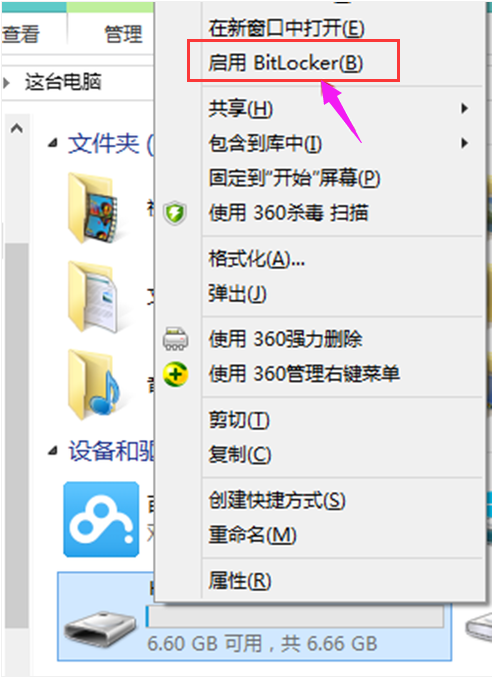
u盘加密图-1
选择使用密码解锁此驱动器,设置密码
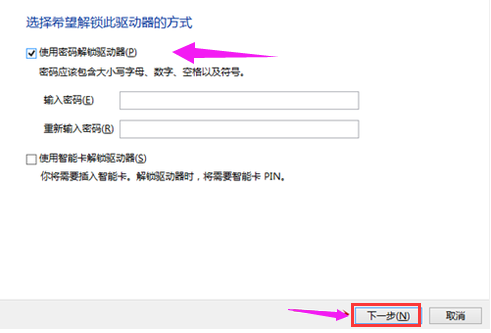
密码图-2
选择将恢复密钥保存到文件
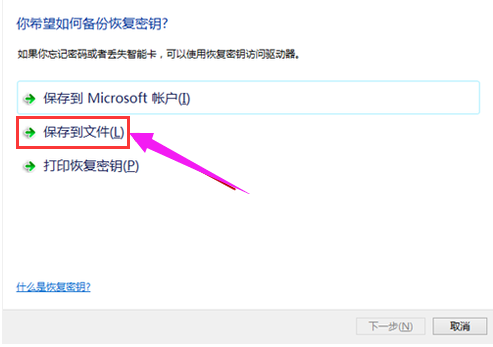
u盘加密图-3
选择保存路径,点击保存
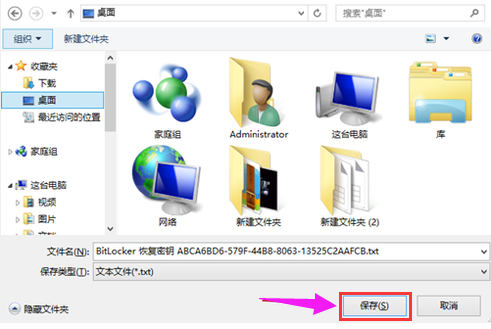
密码图-4
选择加密驱动器的空间大小
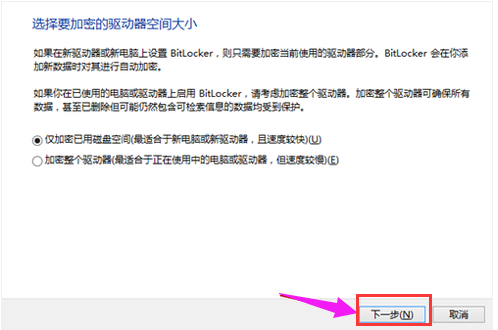
设置密码图-5
确认,点击开始加密
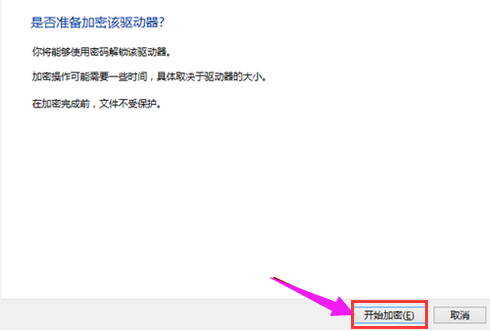
设置密码图-6
加密已完成
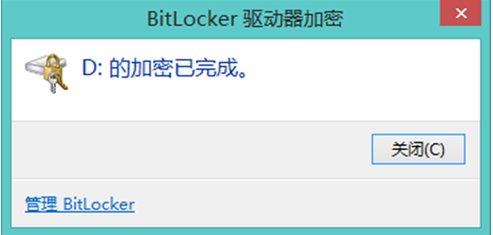
u盘加密图-7
再次打开U盘就需要输入密码了
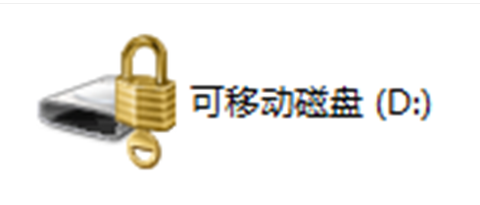
u盘加密图-8
以上就是u盘设置密码的操作1流程了,更多精彩教程尽在“小白一键重装系统”官网上,好用前去查阅。
 有用
26
有用
26


 小白系统
小白系统


 1000
1000 1000
1000 1000
1000 1000
1000 1000
1000 1000
1000 1000
1000 1000
1000 1000
1000 1000
1000猜您喜欢
- 如何使用u盘安装xp系统2021/07/24
- 设置U盘启动下载2017/09/02
- 新电脑u盘装系统步骤图解2022/09/25
- 大白菜u盘启动制作教程2022/08/21
- 华为无法开机重装win7,使用U盘重装系..2019/05/25
- 小白启动U盘制作步骤2022/11/25
相关推荐
- 宏基电脑怎么使用u盘进行重装系统..2021/07/22
- u盘装系统软件教程2020/09/28
- 小白系统u盘重装教程步骤2023/01/14
- u盘安装原版win7系统教程2022/12/02
- u盘启动快捷键大全2022/08/28
- 老毛桃u盘启动盘制作工具怎么使用..2022/04/26

















